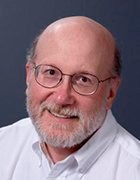Utiliser Portable-VirtualBox pour exécuter un système d'exploitation depuis un périphérique USB
Un bon moyen d'exécuter un système d'exploitation pour le tester à partir d'un lecteur USB dans n'importe quel environnements de serveurs et de postes de travail.
Oracle VM VirtualBox est un logiciel open source qui permet notamment de virtualiser des serveurs et des postes de travail. En d'autres termes, il peut être adapté, façonné et remanié de diverses manières. Portable-VirtualBox permet ainsi d'exécuter un système d'exploitation à partir d'un périphérique USB. Il devient ainsi très pratique et très utile pour répondre à différents besoins, comme pour effectuer des tests.
 Virtualbox
Virtualbox
Oracle VM VirtualBox peut être téléchargé et exécuteé avec très peu de restrictions. Autrement dit, VirtualBox a bien d'autres utilités que l'exécution d'une simple application de bureau.
Le meilleur exemple que j'ai rencontré jusqu'à présent est Portable-VirtualBox, un système de reconditionnement des installations VirtualBox qui permet de démarrer et d'exécuter un système d'exploitation virtualisé à partir d’un périphérique USB. La bonne nouvelle, c'est que vous n'avez pas besoin d'installer une copie de VirtualBox sur le PC hôte, car ce programme s'exécute directement à partir du lecteur USB.
Voici comment installer et exécuter Portable-VirtualBox pour lancer n'importe quel système d'exploitation à partir d'un périphérique USB :
Téléchargement et installation de Portable-VirtualBox
Pour utiliser Portable-VirtualBox (P-V), téléchargez Oracle VM VirtualBox, personnalisez-le en fonction de vos besoins, puis regroupez les fichiers obtenus pour les distribuer sur une clé USB ou un autre support portable. Lorsque vous exécutez P-V, tous les lecteurs nécessaires au niveau du noyau sont inscrits et lancés automatiquement. Lorsque vous fermez P-V, il désinscrit tous ces lecteurs et effectue un nettoyage. Il fonctionne un peu comme une version PortableApps de VirtualBox.
Pour configurer P-V, téléchargez et exécutez le programme d'installation. En réalité, le programme d'installation n'est rien de plus qu'une archive à extraction automatique ; vous la décompressez dans le répertoire de votre choix. Lancez le programme ; il récupère une copie de VirtualBox sur le site d’Oracle, qu'il installe ensuite dans votre répertoire. Lorsque vous exécutez le programme, s'il trouve une version plus récente de VirtualBox, vous êtes invité à effectuer une mise à niveau. Sachez que la version précédente est sauvegardée, au cas où la nouvelle version ne vous conviendrait pas.
Le programme d'installation comporte également des options qui vous permettent d'utiliser les versions 32 et 64 bits de VirtualBox, ainsi qu'une fonction de compression de fichiers qui permet d'occuper moins d'espace sur le support cible.
Lorsque vous lancerez Portable-VirtualBox après avoir installé sa copie locale de VirtualBox, il ouvrira l'interface VirtualBox de la version complète du produit, mais vous constaterez quelques changements. Appuyez sur Ctrl+5 pour ouvrir un menu contextuel dans lequel vous pouvez modifier des paramètres ; par exemple pour lancer une machine virtuelle (VM) par défaut au démarrage du programme, attribuer des raccourcis-clavier à l'interface de VirtualBox, démarrer VirtualBox avec ou sans prise en charge USB ou réseau, et ignorer le message vous demandant si vous voulez rechercher une nouvelle version au démarrage. Pour le reste, Portable-VirtualBox fonctionne plus ou moins comme prévu.
Ce qu'il faut savoir sur Portable-VirtualBox
Il peut arriver que vous rencontriez quelques difficultés avec Portable-VirtualBox.
Les développeurs de Linux Live USB utilisent Portable-VirtualBox pour le packaging des distributions
Premièrement, si vous l'installez sur un lecteur flash pour l'exécuter depuis celui-ci, la vitesse du lecteur influera sur les performances de la VM. En fonction de la vitesse d'écriture du lecteur flash, la durée de sauvegarde et de restauration de l'état de la VM peut s'avérer particulièrement longue, parfois même plus longue qu'un démarrage en mode minimal du système d'exploitation invité.
J'ai utilisé un lecteur flash affichant une vitesse d'écriture séquentielle de 5 Mbits/s et une vitesse de lecture de 25 Mbits/s, et la sauvegarde de l'état de la VM a été extrêmement lente, mais sa restauration bien plus rapide qu'à partir d'un lecteur mécanique.
Deuxièmement, si vous exécutez l'application de génération de package Portable-VirtualBox sur un système sur lequel Oracle VM VirtualBox est déjà installé, il se peut qu'elle lance simplement l'édition existante de VirtualBox. Veillez bien à décompresser et préparer P-V sur un système sur lequel aucune version de VirtualBox n'est déjà installée.
Certains trouvent des moyens plus futés encore de tirer parti de Portable-VirtualBox. Par exemple, les développeurs de Linux Live USB (alias Lili) utilisent P-V pour le packaging des distributions Linux sur des lecteurs USB afin que celles-ci puissent être lancées soit comme des VM dans Windows, soit directement à partir d'un lecteur USB sur la machine hôte proprement dite. La première option constituant un excellent moyen de tester un système d'exploitation sans devoir préalablement fermer toutes les applications.